Как настроить Apple Watch для вашего ребенка
Опубликовано: 2022-01-29Обычно владельцам Apple Watch необходимо выполнить сопряжение своего устройства с iPhone в процессе настройки. Однако благодаря выпускам iOS 14 и watchOS 7 теперь есть способ обойти это требование с помощью новой функции под названием «Семейная настройка».
Через «Семейную настройку» один член семьи может настроить Apple Watch для ребенка или другого члена семьи, у которого нет iPhone. Здесь можно добавить неограниченное количество членов семьи. Для детей школьного возраста вы также можете включить параметр «Учебное время», чтобы установить ограничения на то, как долго и когда ребенок может использовать свои часы.
Любые Apple Watch, настроенные с помощью этого процесса, могут совершать и принимать звонки, отправлять и получать сообщения, а также использовать различные функции часов, включая «Здоровье», «Активность», «App Store», «Экстренный вызов SOS», «Обнаружение падения» и «Уведомления о шуме».
Несмотря на то, что iPhone не является обязательным для всех участников, все же есть определенные условия, которым должен соответствовать каждый. Для первоначальной настройки вам понадобится iPhone 6s или новее с iOS 14 или новее. Каждому человеку потребуются Apple Watch Series 4 или новее с сотовой связью или Apple Watch SE с сотовой связью и watchOS 7 или новее.
Тарифный план сотовой связи не требуется для настройки часов для члена семьи, но необходим для некоторых функций. Всем понадобится Apple ID с включенным семейным доступом.
Обновление до iOS 14 и watchOS 7
Во-первых, вам нужно обновить свой iPhone до iOS 14 или выше, если вы еще этого не сделали. На телефоне выберите «Настройки» > «Основные» > «Обновление ПО» . Ваш телефон сообщит, что ваше программное обеспечение обновлено, или предложит загрузить и установить последнее обновление.
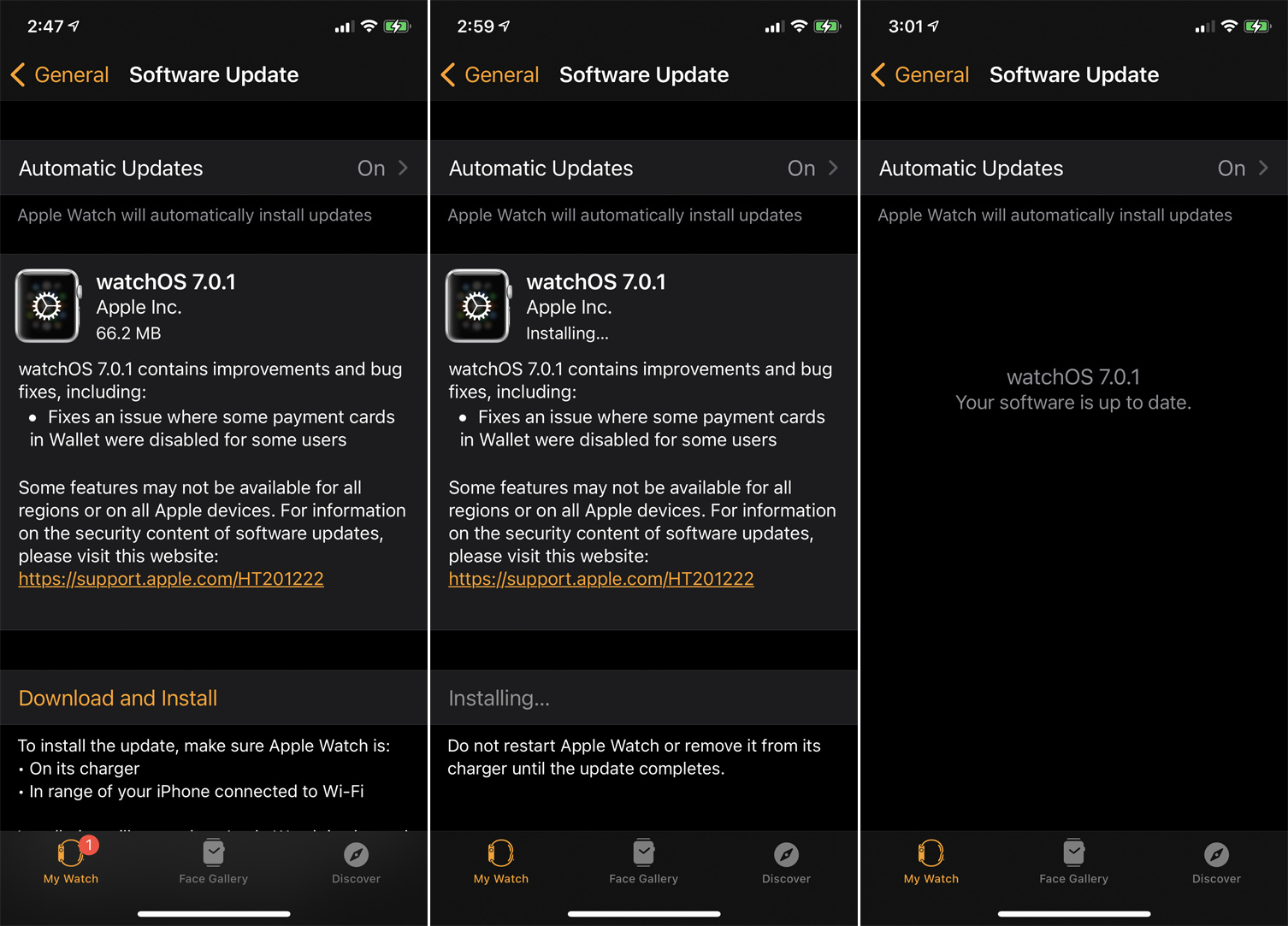
Затем вам нужно будет обновить Apple Watch до watchOS 7 или выше. Откройте приложение Watch на своем iPhone и выберите « Основные» > «Обновление ПО» . Ваш iPhone либо укажет, что у вас есть последнее обновление для ваших часов, либо предложит вам загрузить и установить его.
Подключить iPhone к Apple Watch
Включите часы, которые хотите настроить, и поместите их рядом с iPhone. Подождите, пока не появится надпись «Используйте iPhone для настройки Apple Watch на iPhone», а затем нажмите «Продолжить». Если это сообщение не появляется, откройте приложение «Часы» на телефоне, коснитесь ссылки « Все часы » вверху, затем коснитесь ссылки «Добавить часы». Нажмите «Настроить для члена семьи» . На следующем экране нажмите «Продолжить».
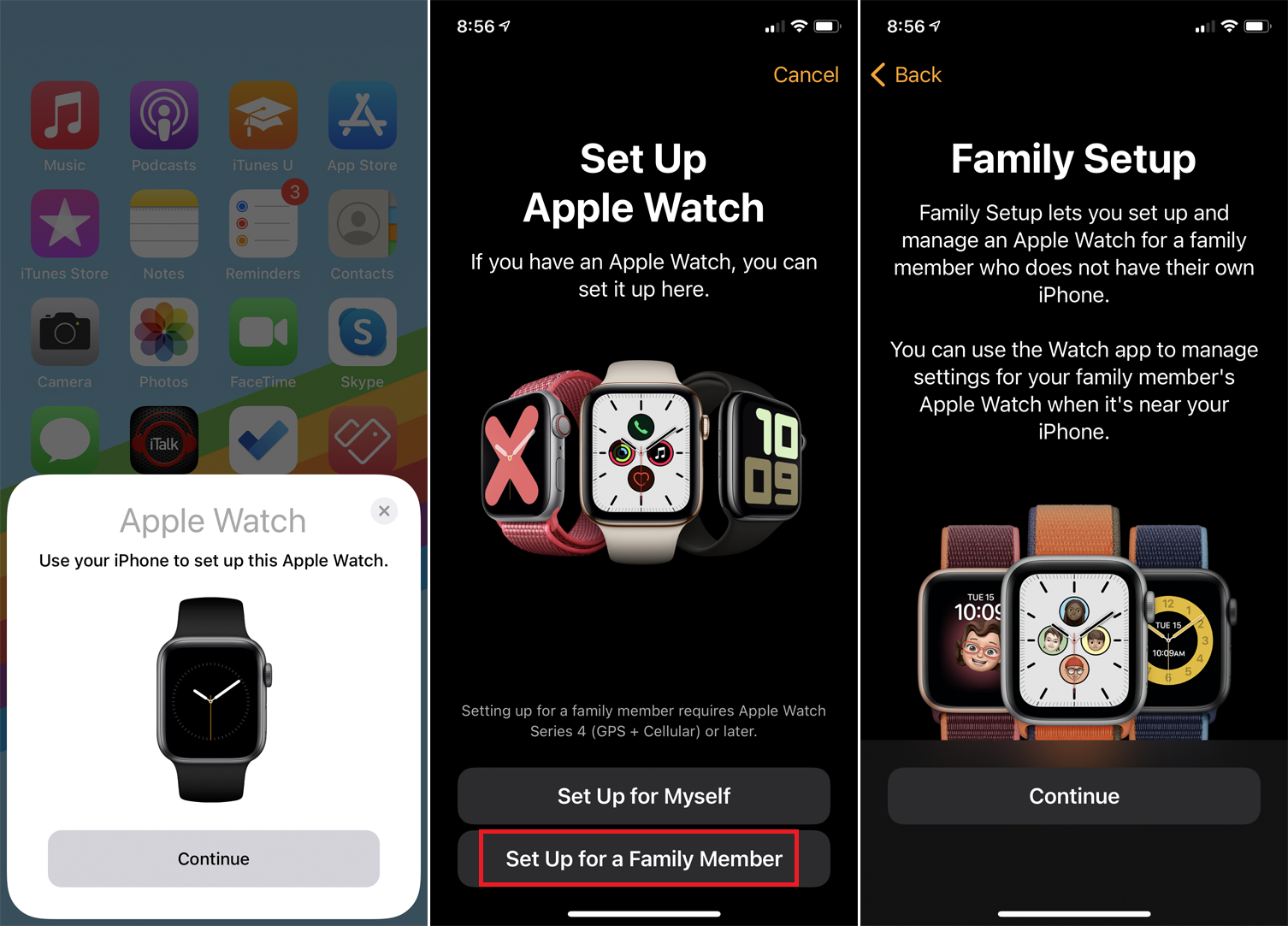
Прочтите экран «Данные и конфиденциальность». Вы можете нажать «Подробнее», чтобы прочитать дополнительную информацию о данных и конфиденциальности Apple. Если вам удобно продолжать, нажмите «Продолжить» и прочитайте экран «Как работает семейная настройка», затем нажмите «Продолжить».
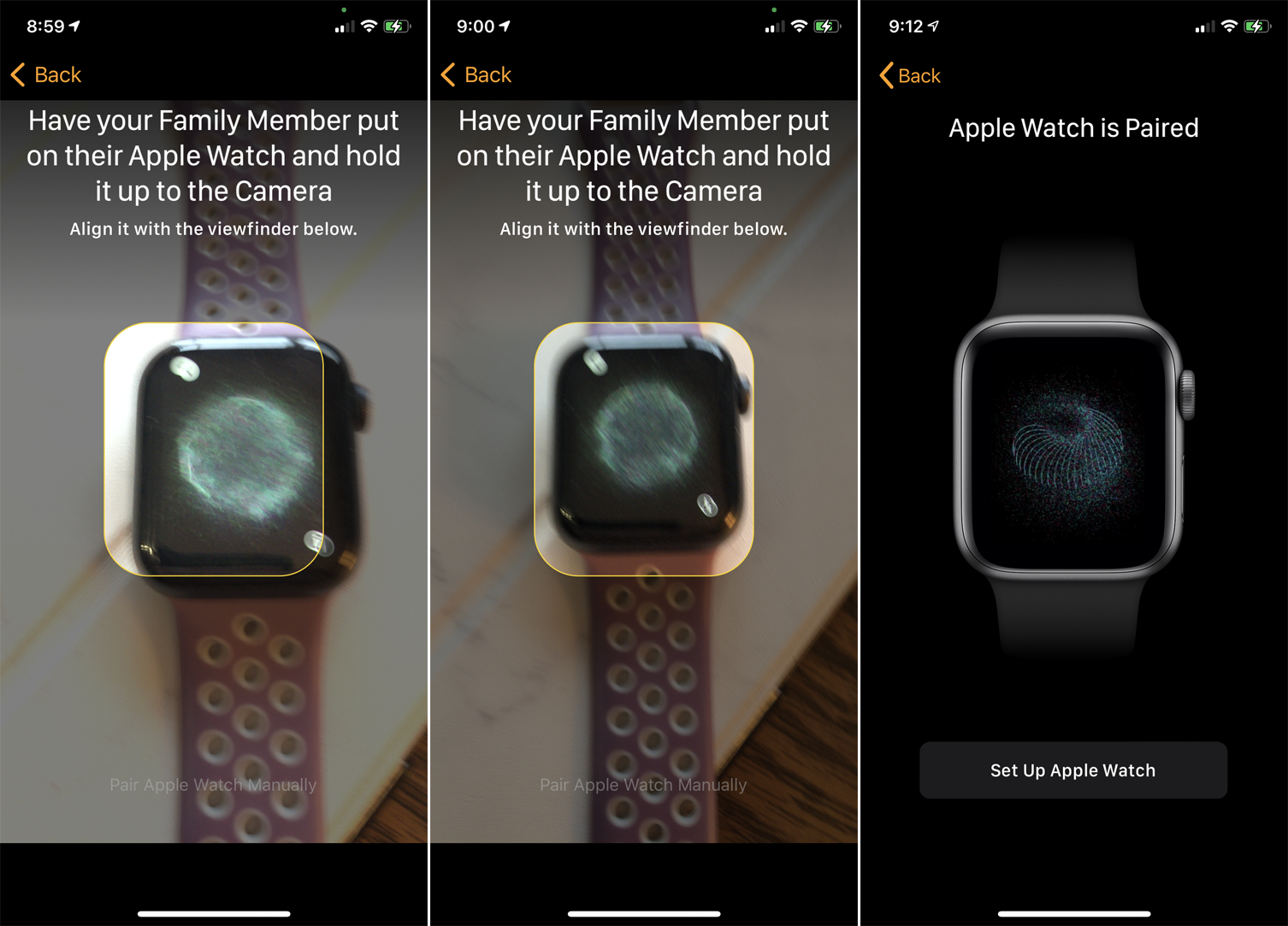
На Apple Watch выберите параметры языка и региона и при необходимости нажмите кнопку «Начать сопряжение». Переместите телефон над часами, пока камера не зафиксирует вращающийся круг. Затем вы должны получить сообщение о том, что Apple Watch сопряжены. Коснитесь кнопки «Настроить Apple Watch».
Настроить Apple Watch
Затем вы выбираете ориентацию цифровой короны и то, будут ли часы на левом или правом запястье. Нажмите «Продолжить» и согласитесь с Условиями.
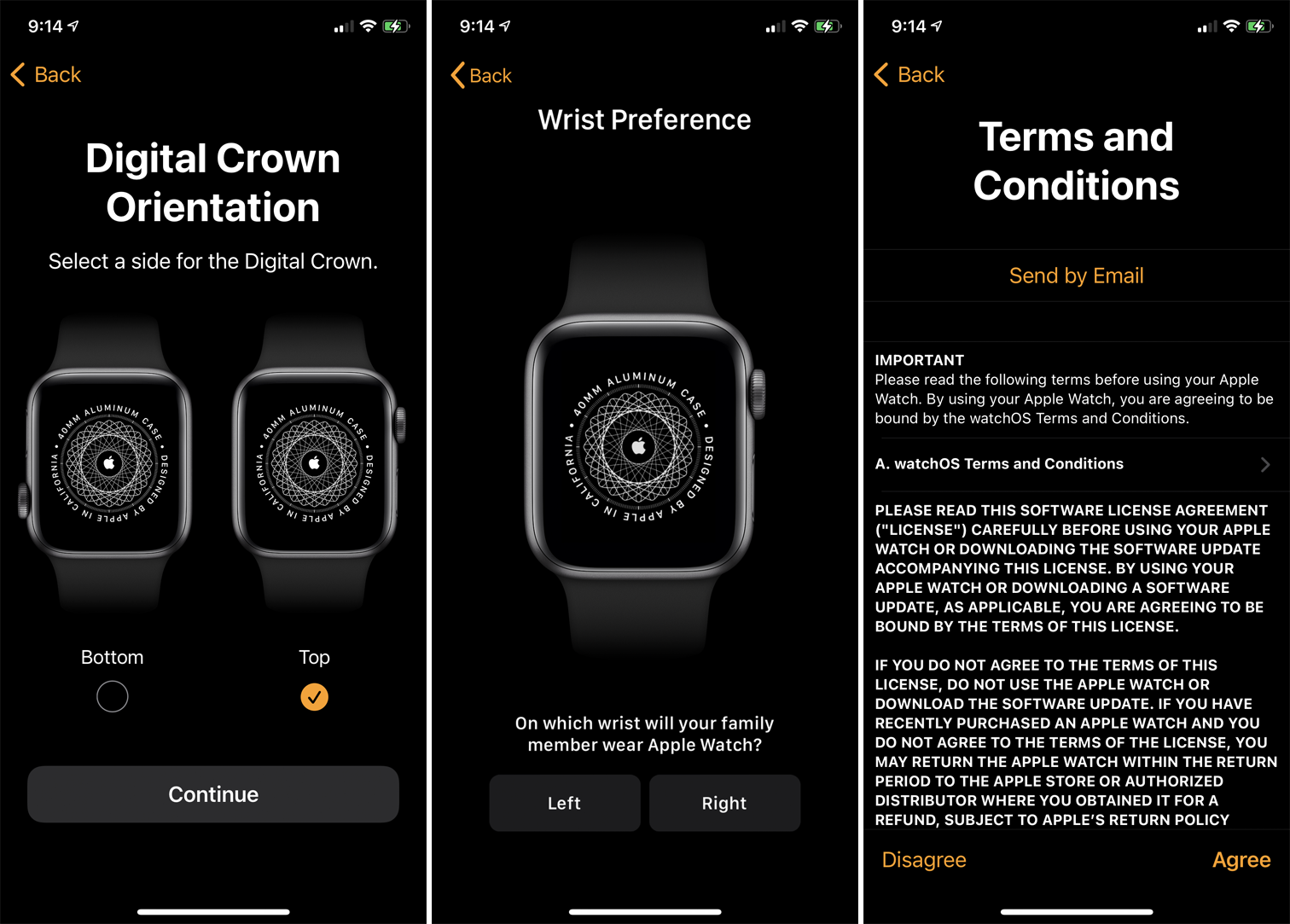
Переместите ползунок, чтобы выбрать размер текста, и решите, хотите ли вы включить переключатель для полужирного текста. Нажмите «Продолжить», затем нажмите «Создать пароль» и введите пароль на часах.
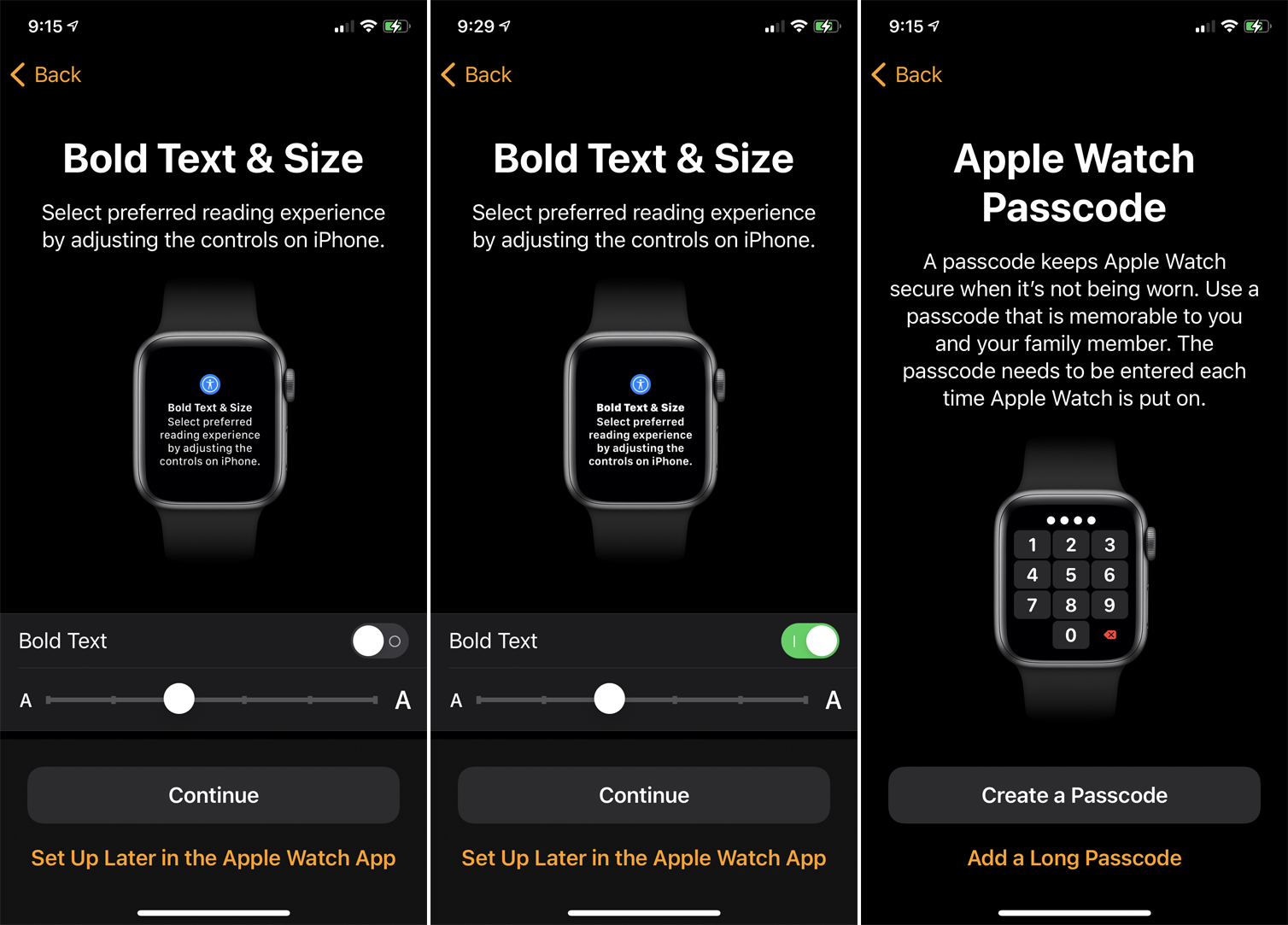
Затем вы должны выбрать члена семьи, для которого вы настраиваете эти часы. Здесь вы также можете добавить нового члена семьи. На следующем экране попросите члена семьи войти в систему со своим паролем Apple ID, затем нажмите «Далее».
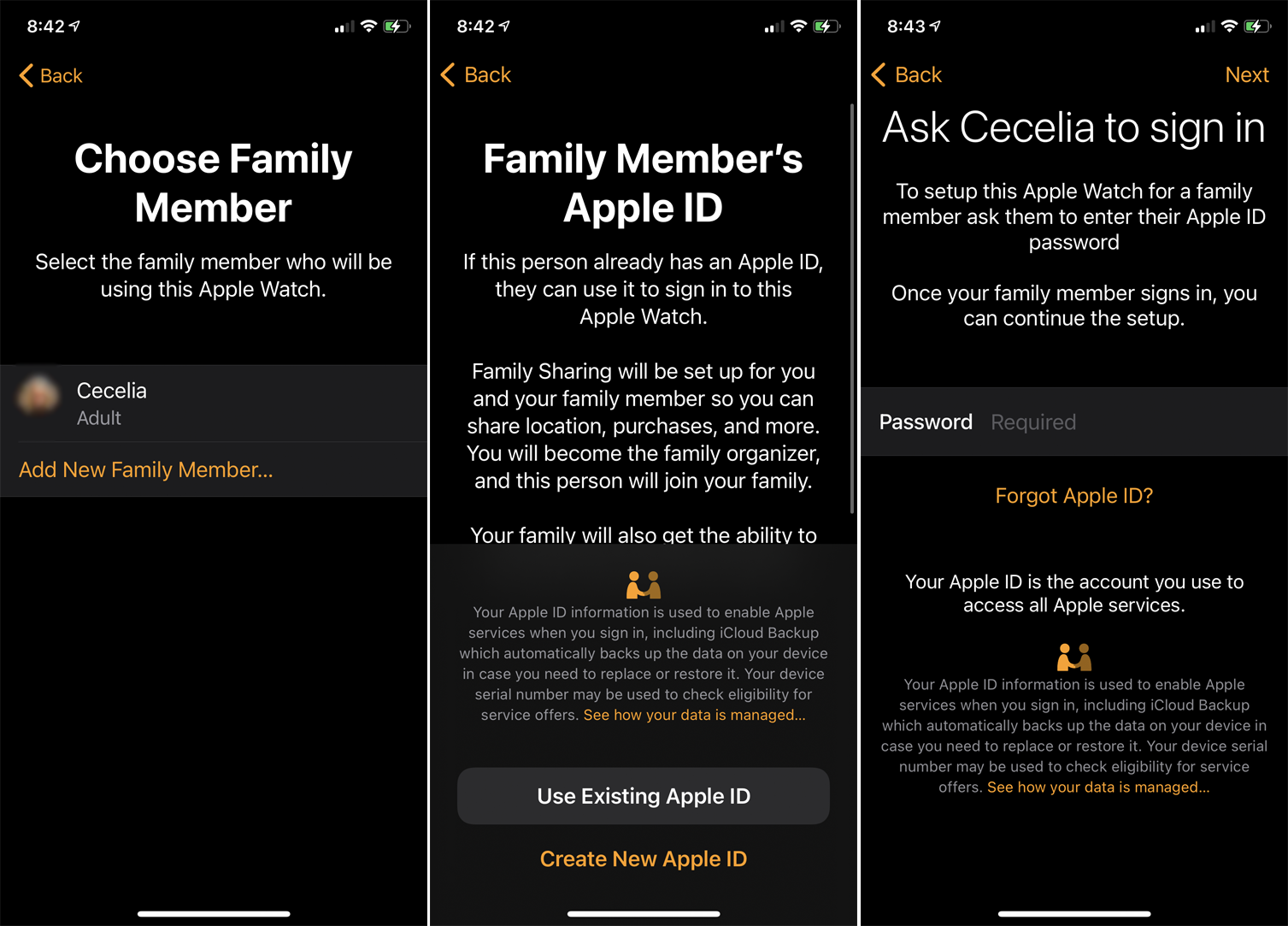
Если член семьи уже использует устройство Apple, например iPad, на это устройство будет отправлен временный код подтверждения. Введите этот код, чтобы продолжить. Если человек настроил iCloud, появится еще один экран под названием « Продолжить настройку на Apple Watch» , чтобы справиться с резервным копированием и шифрованием. Щелкните ссылку «Подробнее», чтобы узнать больше о восстановлении личных данных в iCloud.
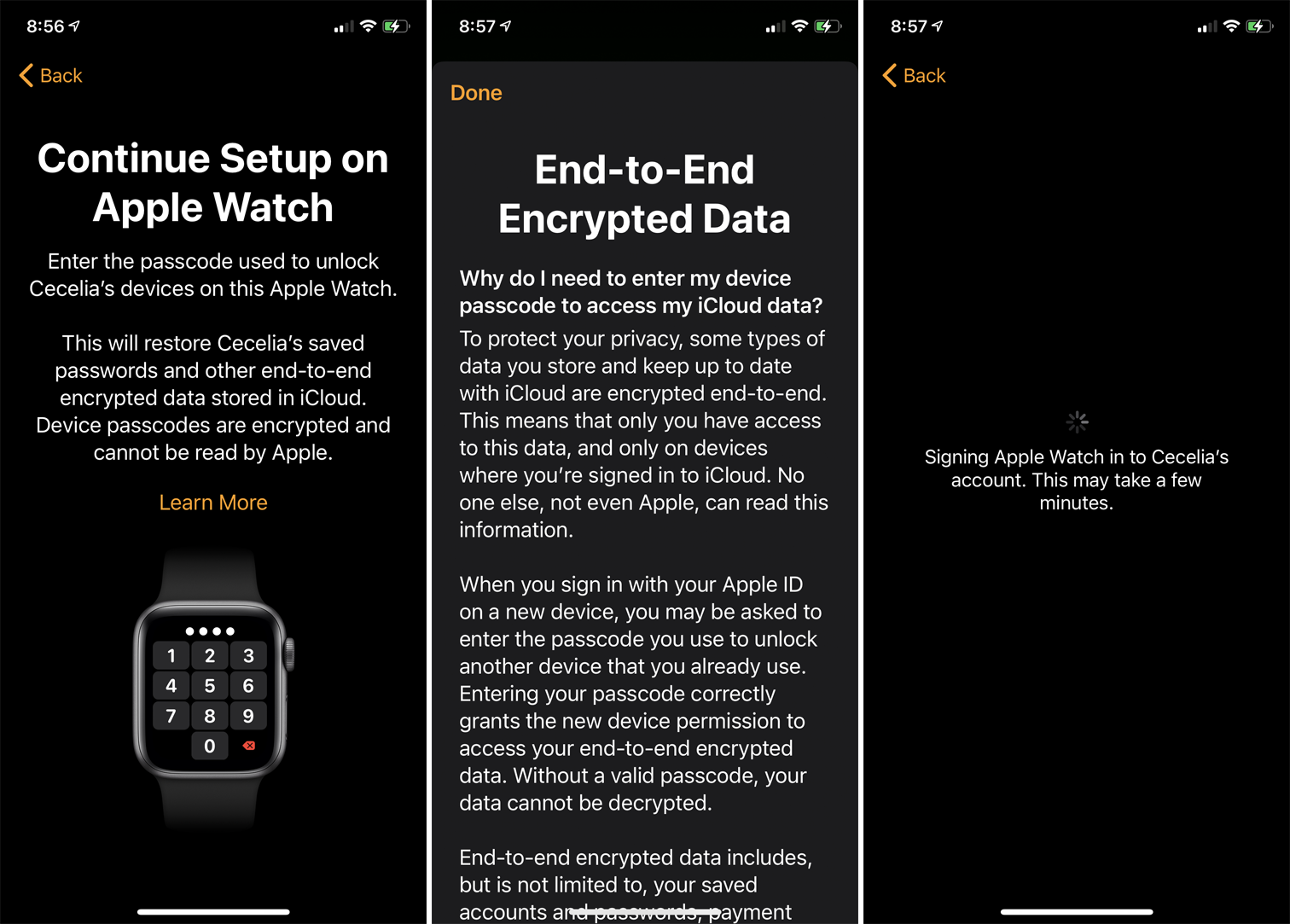
Продолжите настройку на часах, введя пароль, который человек использует для своего устройства Apple. Это действие войдет в их учетную запись Apple и восстановит все сохраненные пароли и другие зашифрованные данные, хранящиеся в iCloud.
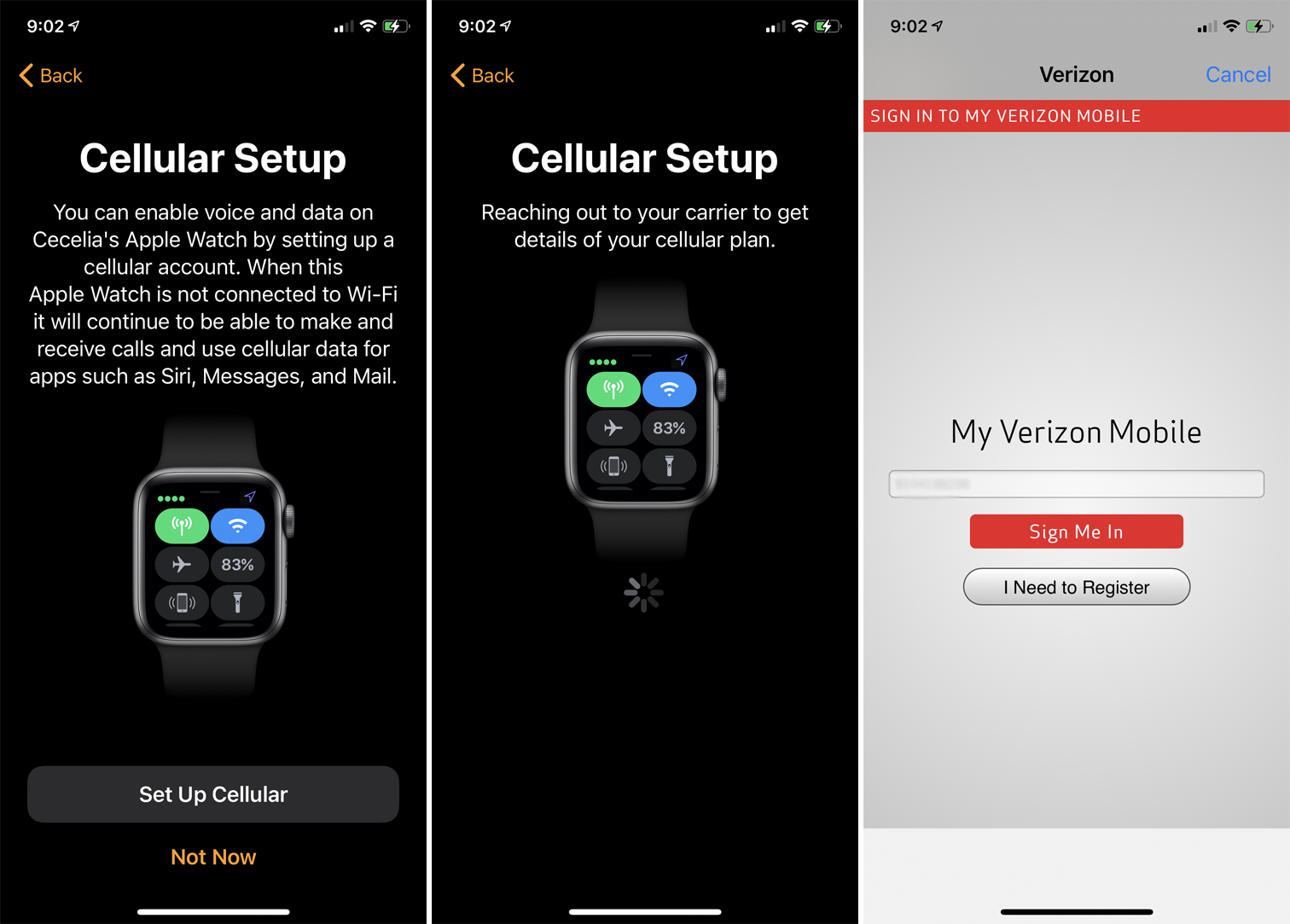
На экране настройки сотовой связи поясняется, что если часы не подключены к сети Wi-Fi, пользователь по-прежнему может совершать и принимать звонки и использовать сотовые данные для таких приложений, как Siri, Сообщения и Почта. Чтобы пропустить настройку сотовой связи, коснитесь «Не сейчас». В противном случае нажмите «Настроить сотовую связь». Войдите в сотовую учетную запись человека с его оператором.

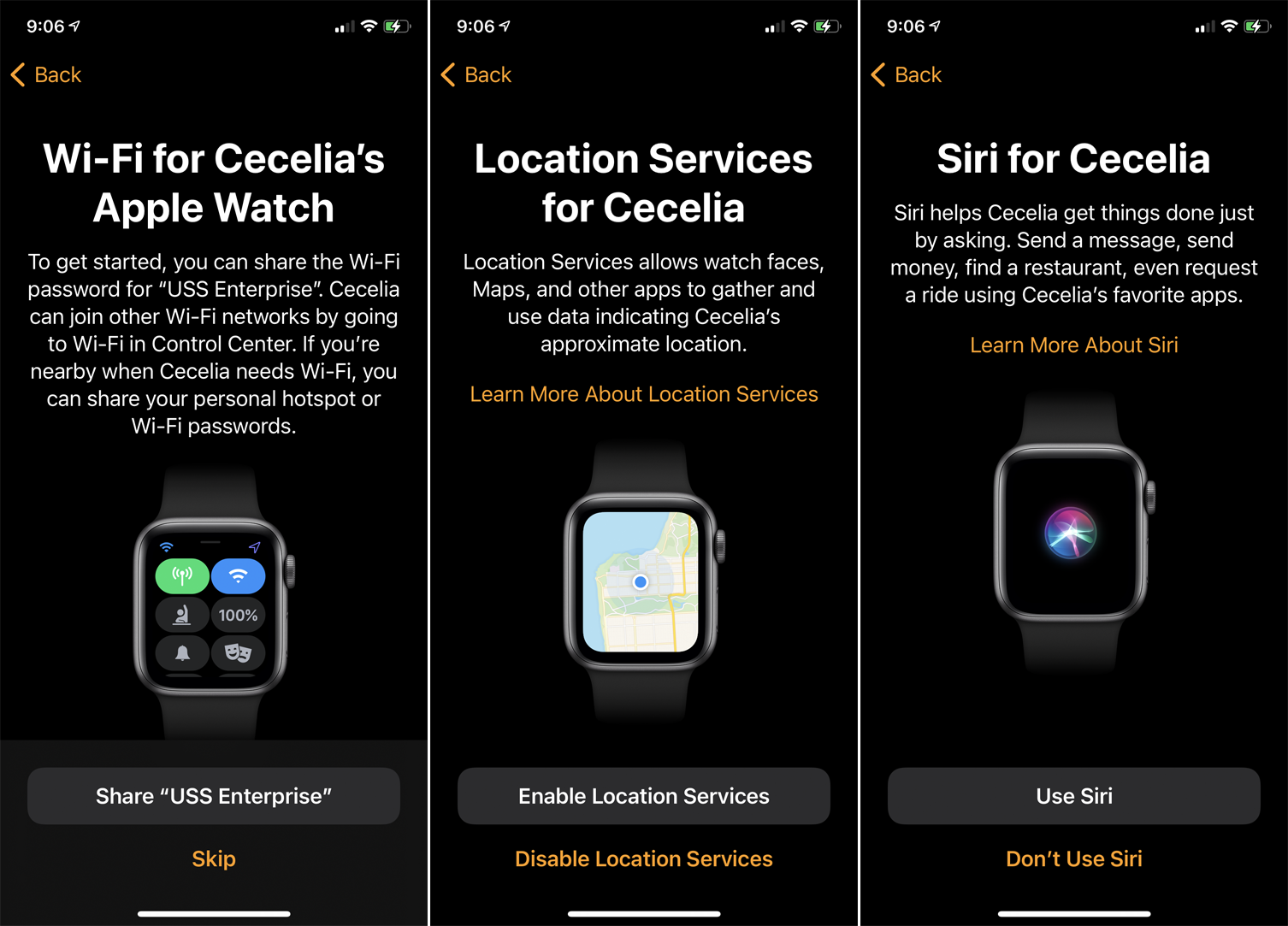
Затем нажмите кнопку «Поделиться», чтобы поделиться с часами паролем Wi-Fi для вашей локальной сети. Затем вы можете включить или отключить службы определения местоположения и выбрать использование Siri.
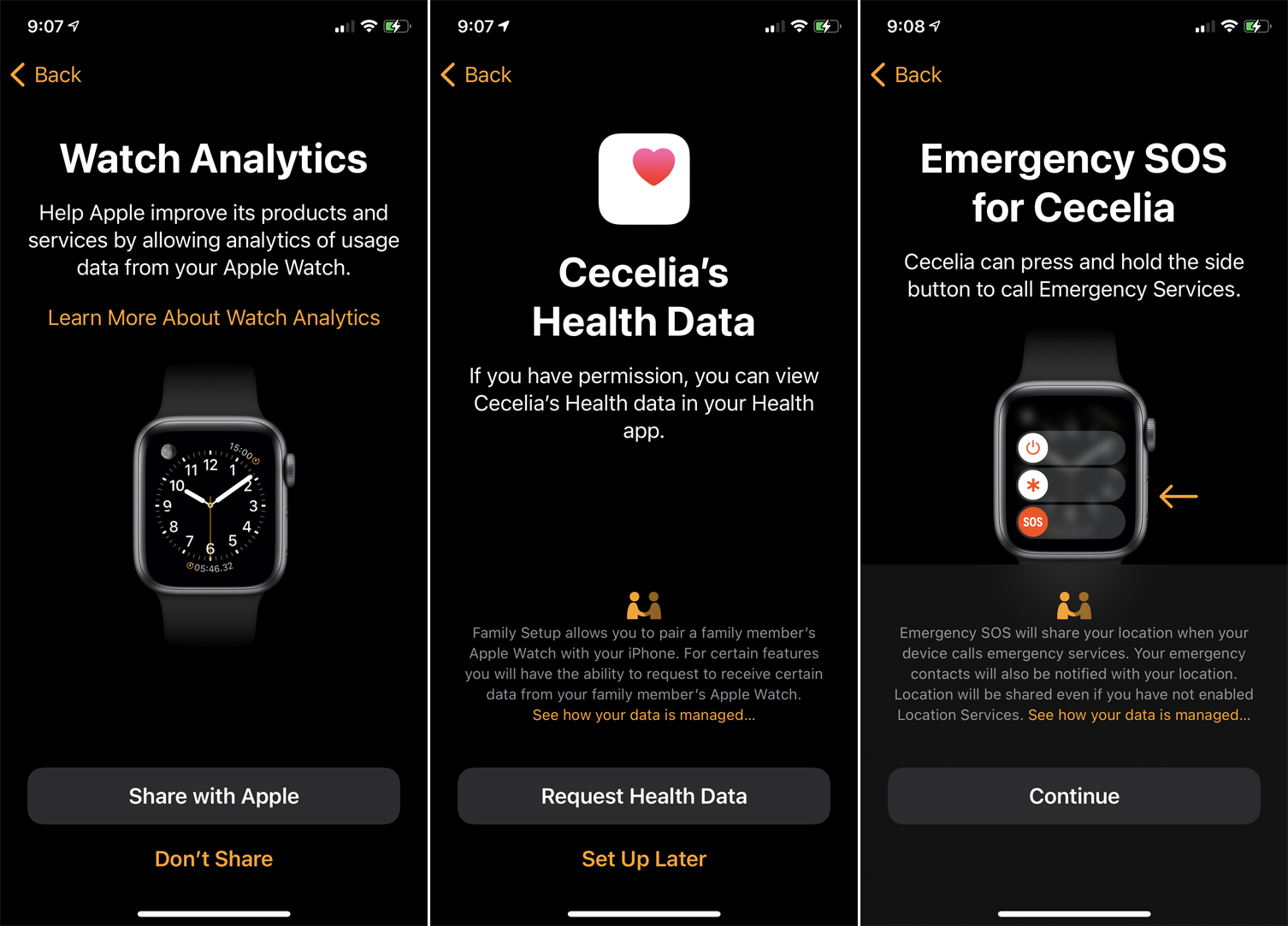
Вы также можете поделиться аналитикой с Apple и включить или отключить Сообщения в iCloud. На следующем экране нажмите кнопку «Запросить данные о здоровье», чтобы член семьи мог просмотреть информацию о своем здоровье на часах. Нажмите «Продолжить» на экране экстренного вызова SOS.
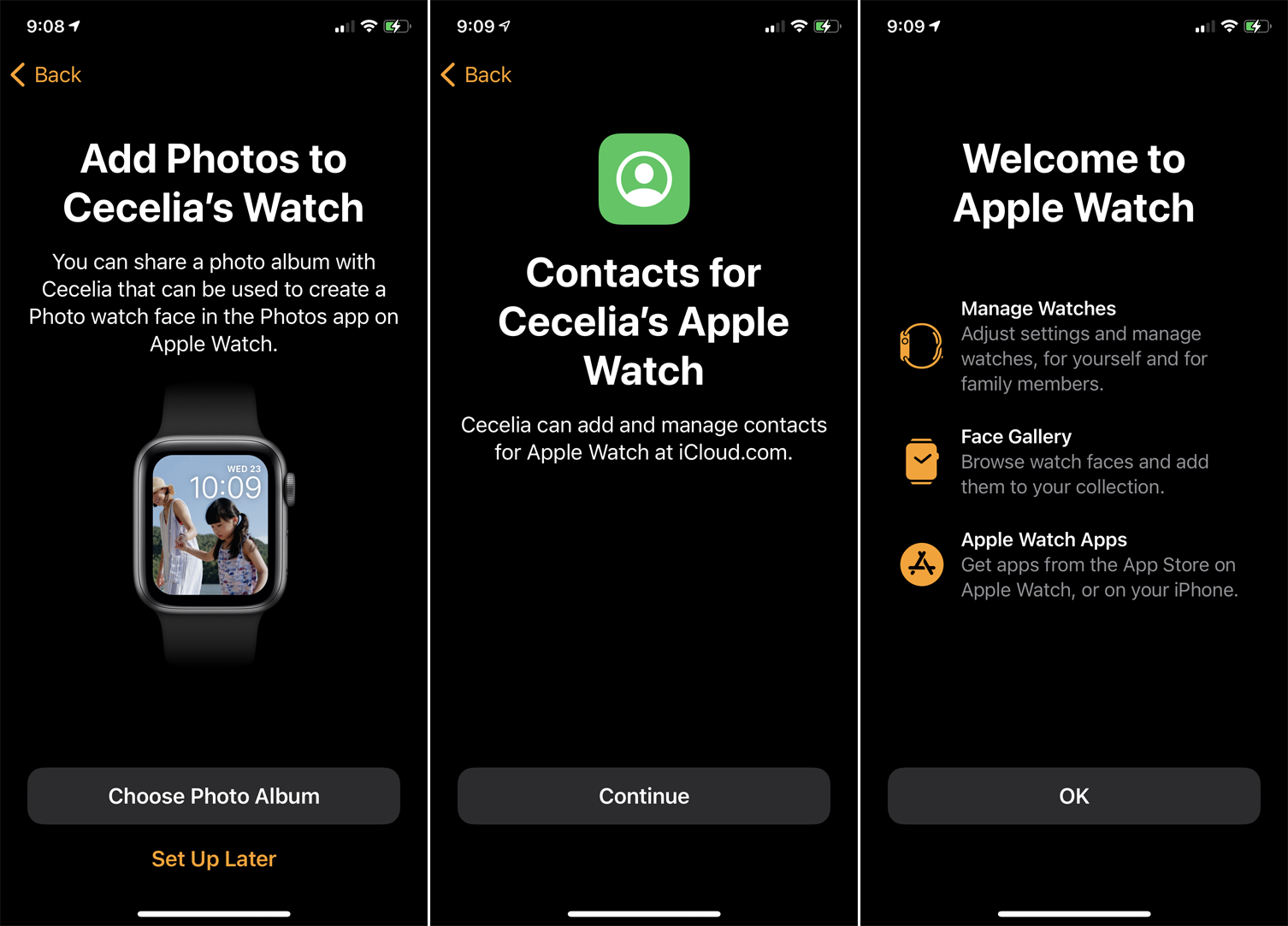
Нажмите «Выбрать фотоальбом», чтобы настроить фотоальбом для использования в качестве циферблата. Нажмите «Продолжить», чтобы разрешить пользователю добавлять контакты и управлять ими через iCloud. Наконец, нажмите «ОК» на экране «Добро пожаловать в Apple Watch». Теперь часы готовы и доступны для члена семьи.
Рекомендовано нашими редакторами



Настроить часы
После настройки вы можете настраивать, контролировать и управлять часами через приложение Watch на вашем iPhone. Для этого откройте приложение Watch. Экран «Все часы» может появиться автоматически. Если нет, нажмите «Все часы».
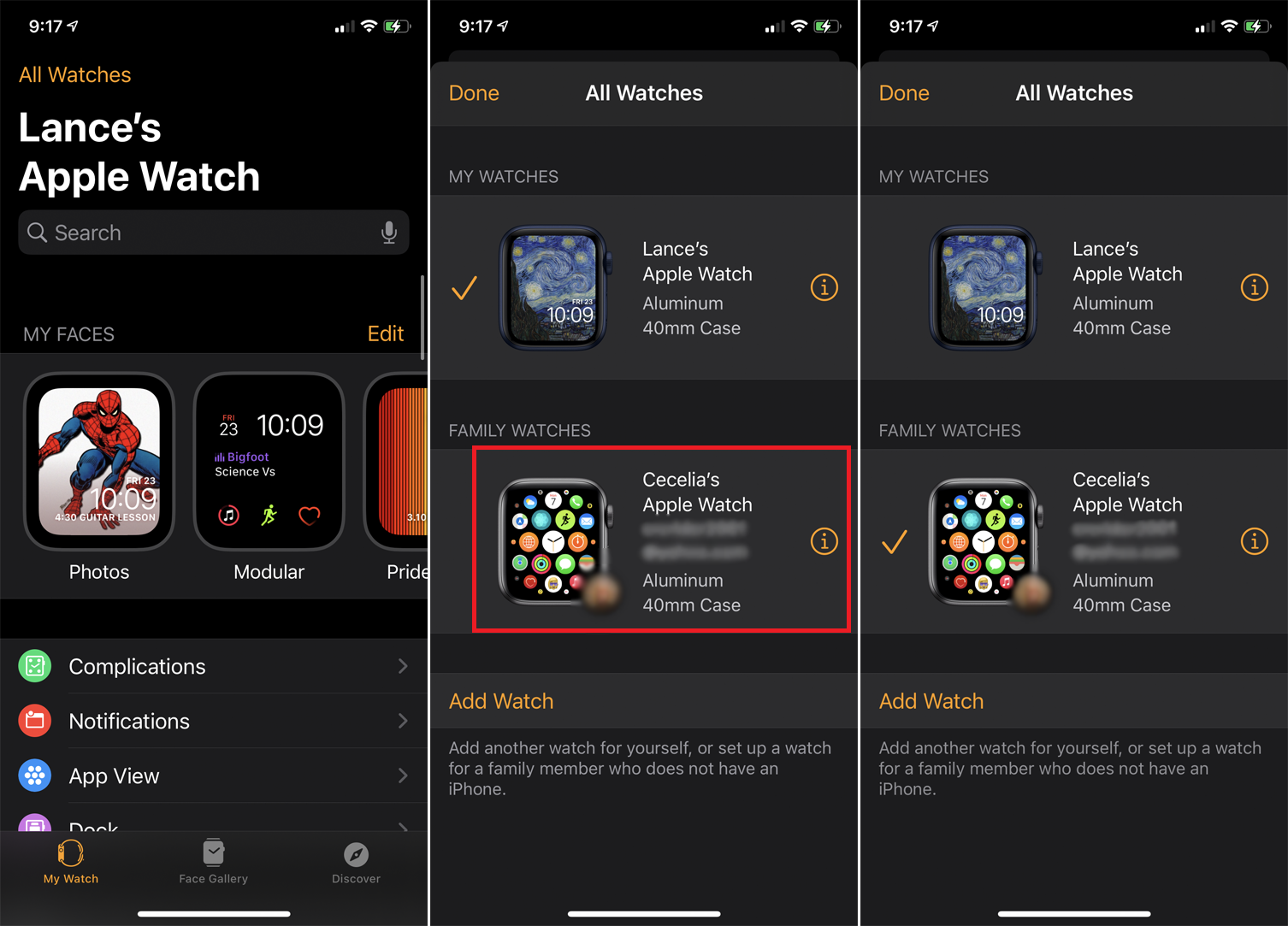
Вы должны увидеть как свои часы, так и часы члена вашей семьи. Коснитесь имени члена вашей семьи, затем коснитесь «Готово».
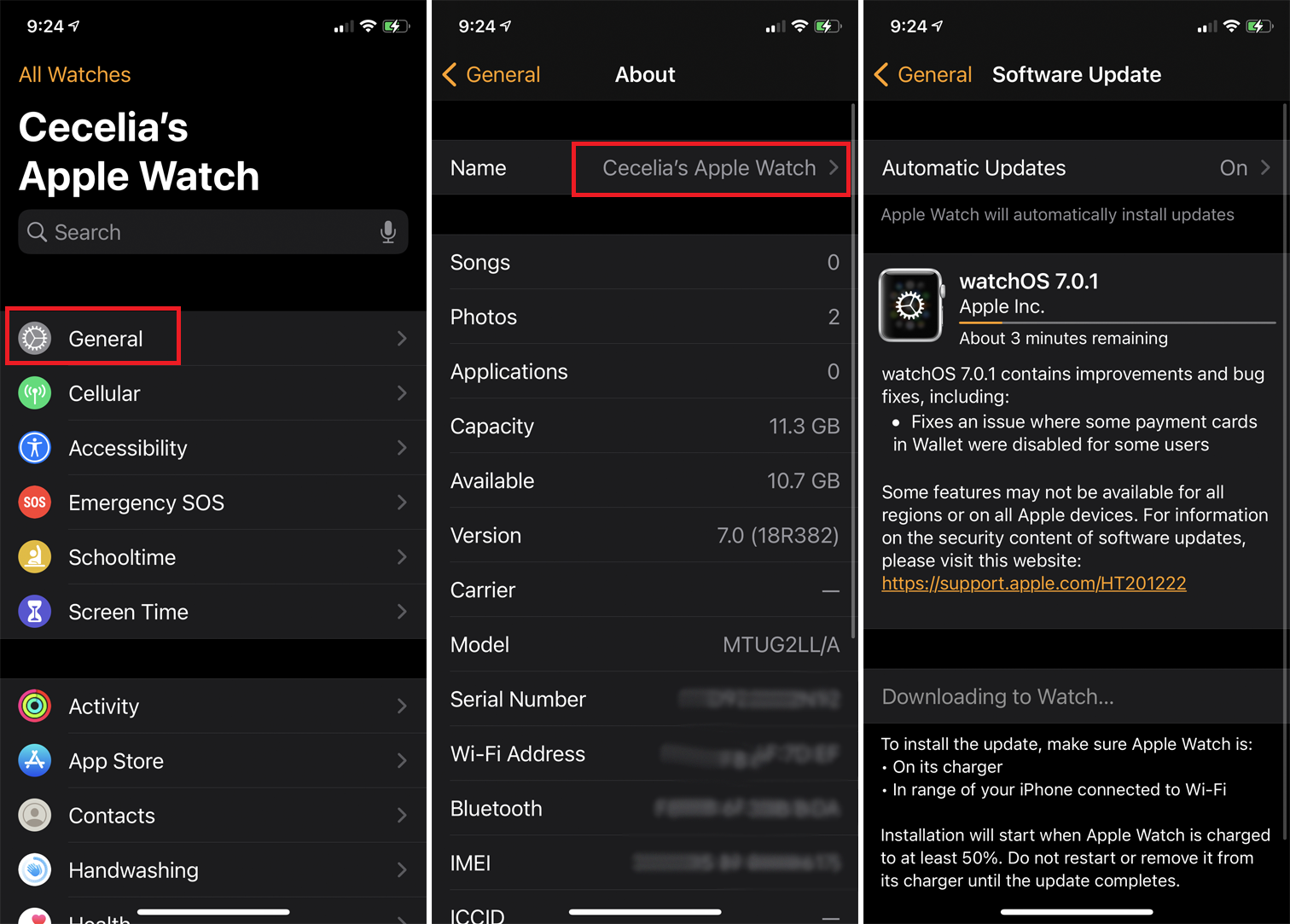
Теперь вы увидите полноэкранный режим управления часами члена вашей семьи. На экране «Общие» вы попадете на экран «О программе» с информацией о часах и на экран «Обновление программного обеспечения» для обновления часов.
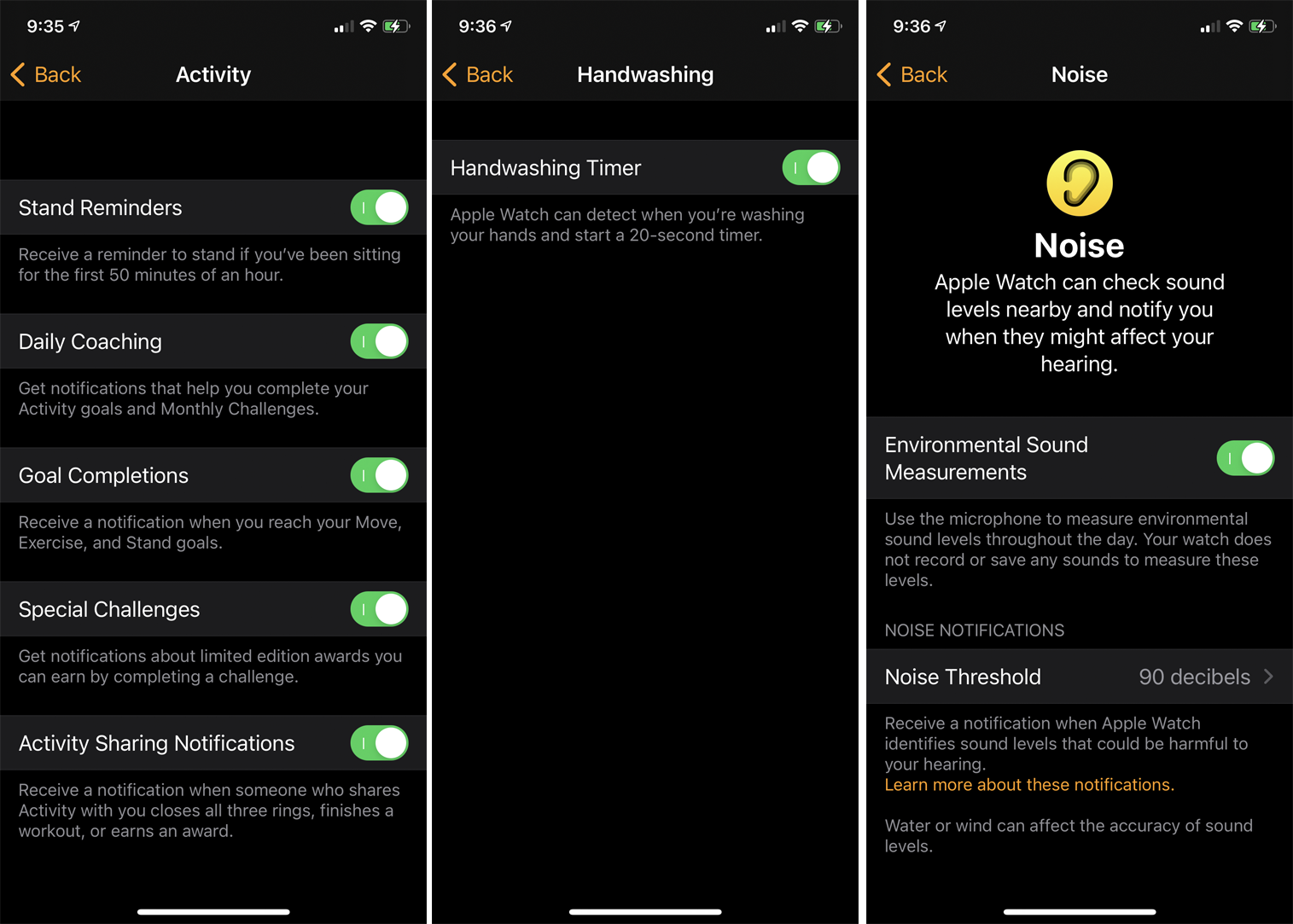
На экране настроек вы также можете настроить параметры «Активность», «Магазин приложений», «Контакты», «Мытье рук», «Здоровье», «Сообщения», «Тренировка» и другие приложения и функции.
Школьные годы
Вернувшись на экран настроек, коснитесь параметра «Учебное время». Эта функция устраняет отвлекающие факторы на часах человека, включая режим «Не беспокоить» и отображая циферблат, который нельзя изменить. Включите переключатель и коснитесь записи «Редактировать расписание».
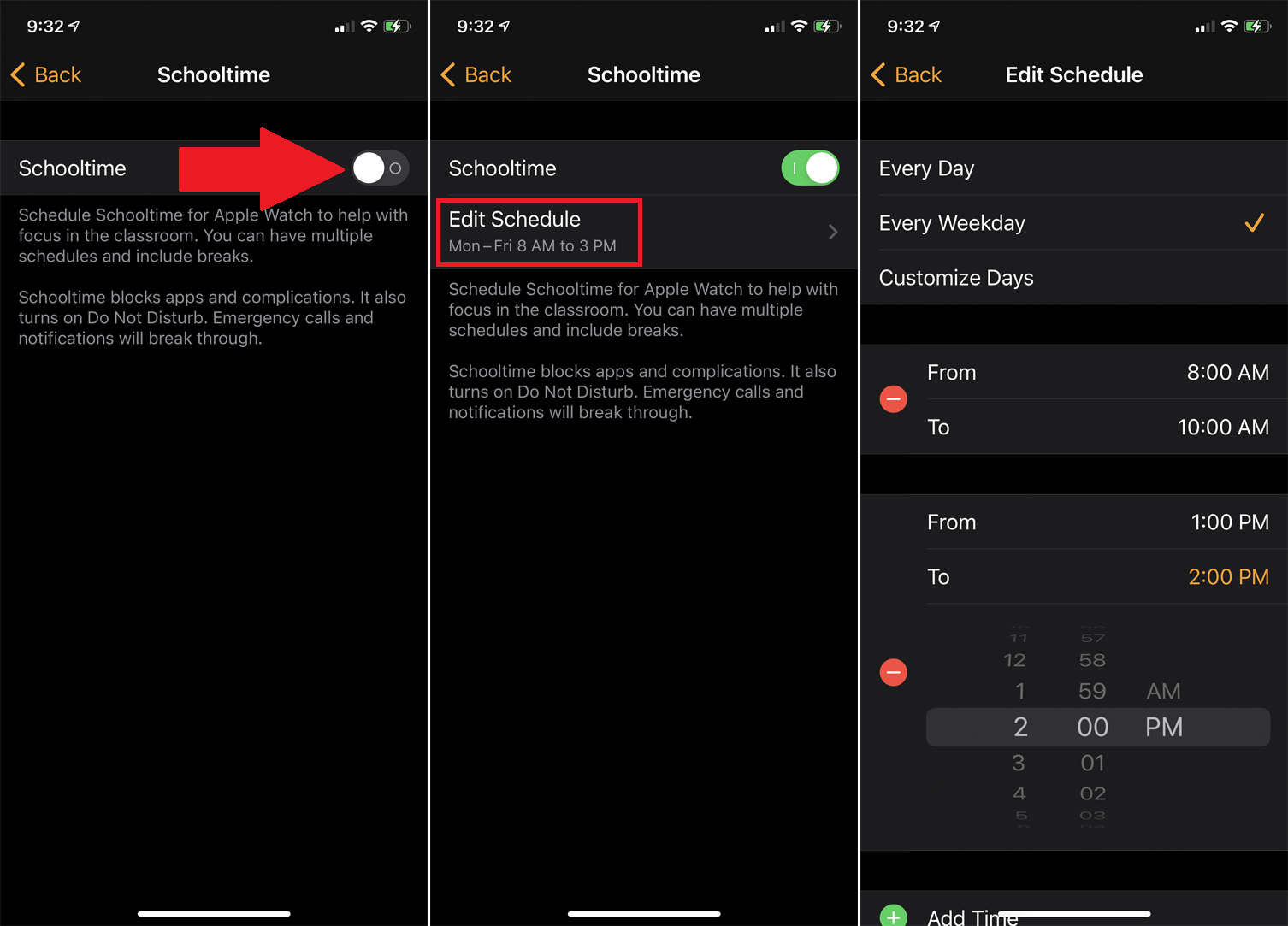
Здесь вы можете включить расписание школьного времени на каждый день, каждый будний день или на индивидуальной основе. Затем выберите время «От» и «До», чтобы установить, когда «Учебное время» вступит в силу.
Разорвать пару с Apple Watch
Наконец, если член семьи когда-либо получит iPhone и захочет использовать свой телефон со своими часами, вы можете отключить его от своего iPhone. Чтобы сделать это из приложения «Часы» на своем телефоне, перейдите в раздел «Все часы» и коснитесь значка «Информация» рядом с телефоном другого человека. Коснитесь записи «Отключить Apple Watch».
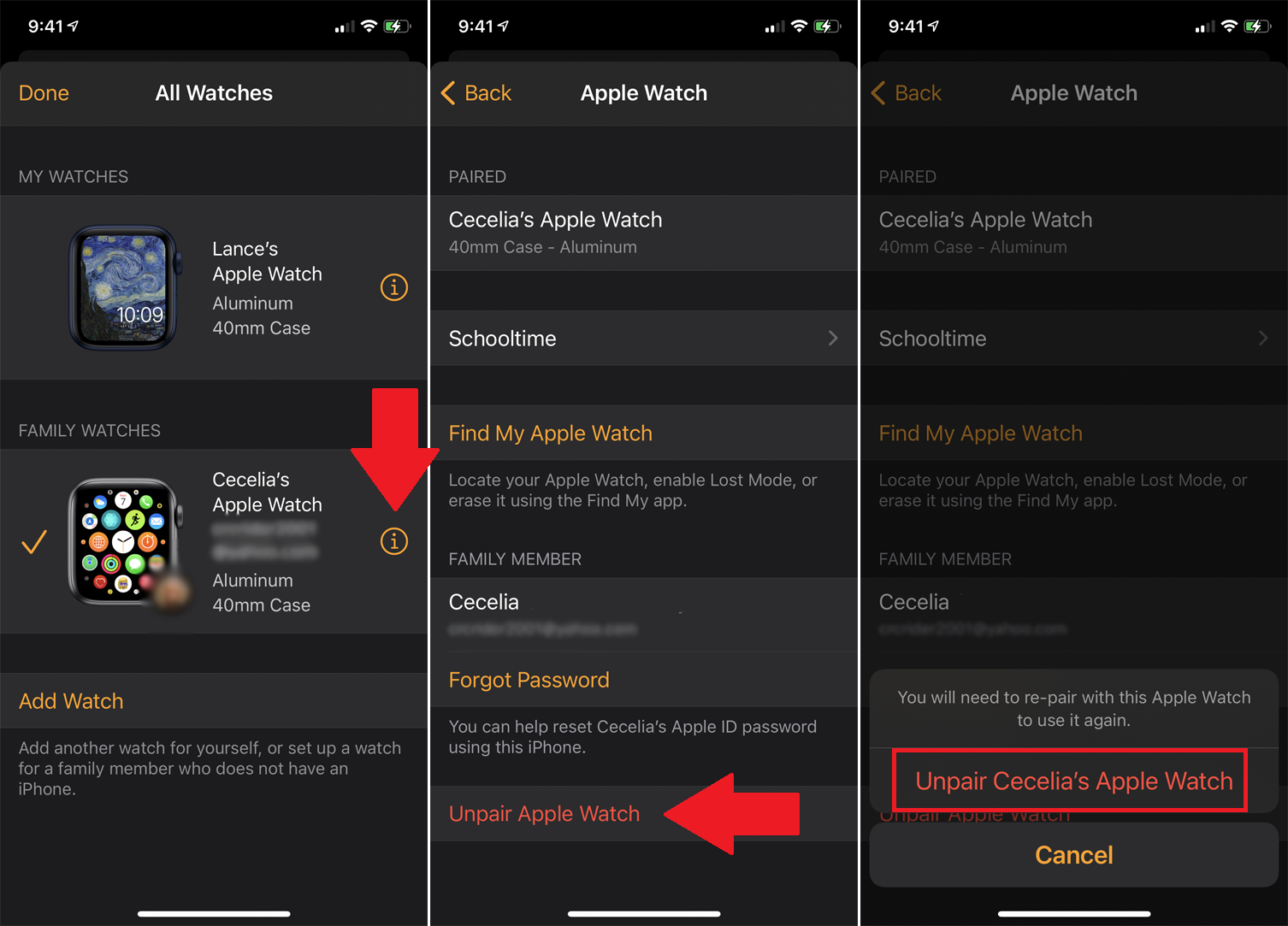
Введите пароль Apple ID этого человека. Подождите, пока часы будут разъединены, после чего другой человек сможет настроить часы со своим iPhone.
